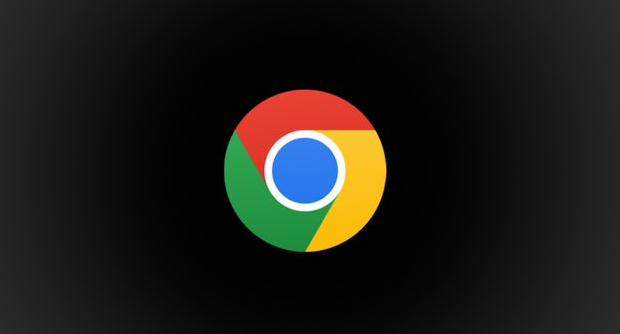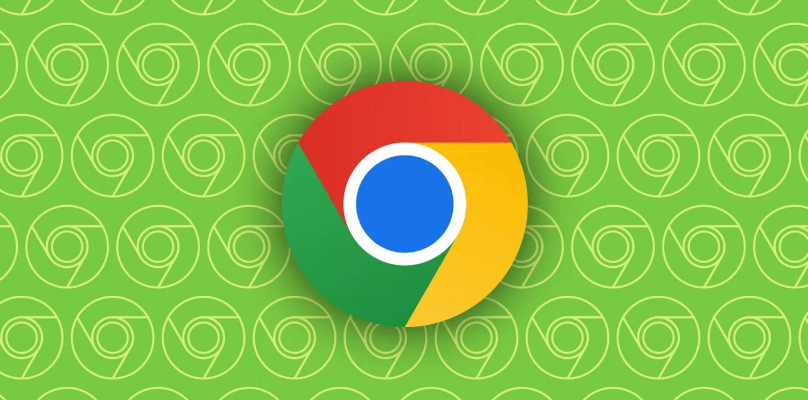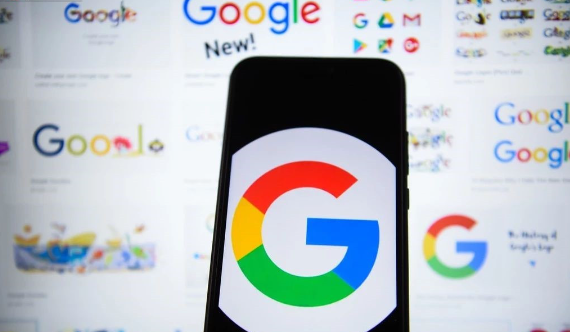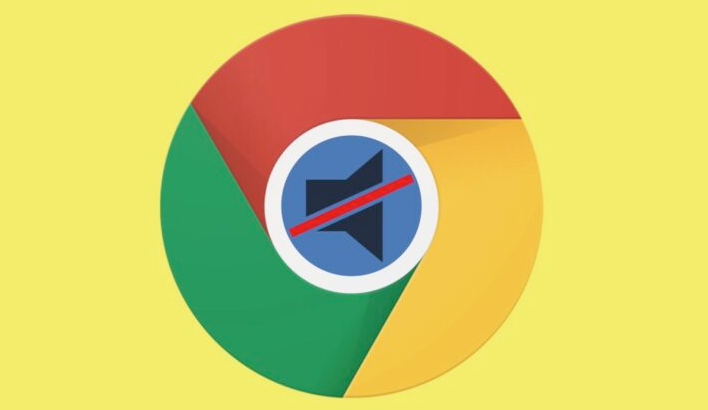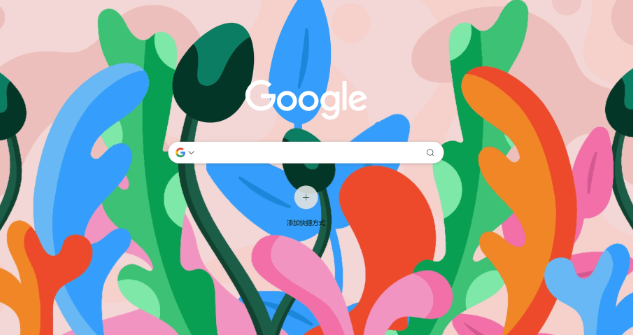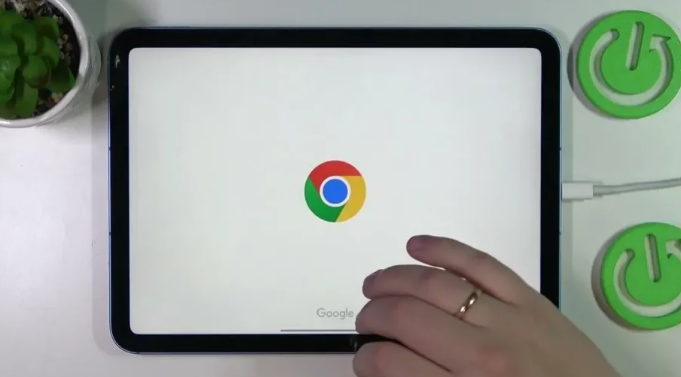详情介绍

找到下载好的Chrome安装包,右键点击选择“属性”。切换到“安全”选项卡后点击“编辑”,在弹出窗口中选择当前用户账户。勾选“读取”“写入”和“执行”三项基础权限,确保系统允许运行该程序。若提示来自未知发布者,需手动勾选始终信任此文件。修改完成后点击确定保存设置,这是避免因权限不足导致安装中断的关键步骤。
打开电脑的“运行”快捷键,即按“Windows+R”,或点击左下角的“开始”键后选择“运行”。然后在运行对话框中输入“regedit”,点击“确定”。这将打开注册表编辑器。进入注册表编辑器后,使用查找功能搜索“chrome”关键词,定位到所有相关注册项并逐项删除。特别注意计算机\HKEY_CURRENT_USER\Software路径下的残留文件夹,右键点击选择删除操作。完成清理后重启计算机,消除旧版配置对新版本的影响。
若安装时仍报错,检查杀毒软件是否拦截了安装进程。暂时关闭防护软件的安全监控功能,或将安装程序添加到白名单后再试一次。某些第三方安全工具会误判浏览器更新为威胁项目,导致安装被终止。此时可查看隔离区记录,恢复误删的安装文件并重新执行。
遇到顽固性错误可尝试命令行修复。以管理员身份运行命令提示符,输入特定指令强制解除锁定状态。对于反复出现的签名验证失败问题,确认系统日期是否正确,错误的系统时间可能导致数字证书失效。同步网络时间后再次尝试安装通常能解决问题。
企业用户可通过组策略统一部署安装包。将官方下载的MSI格式安装程序上传至内部服务器,编写批处理脚本实现静默安装。这种方法能有效规避个人设备上的权限限制和安全策略冲突,适合大规模终端管理场景。
通过上述步骤逐步排查,绝大多数安装失败问题都能得到有效解决。关键在于确保安装包完整性、合理配置系统权限、彻底清除历史残留,并以管理员权限执行关键操作环节。